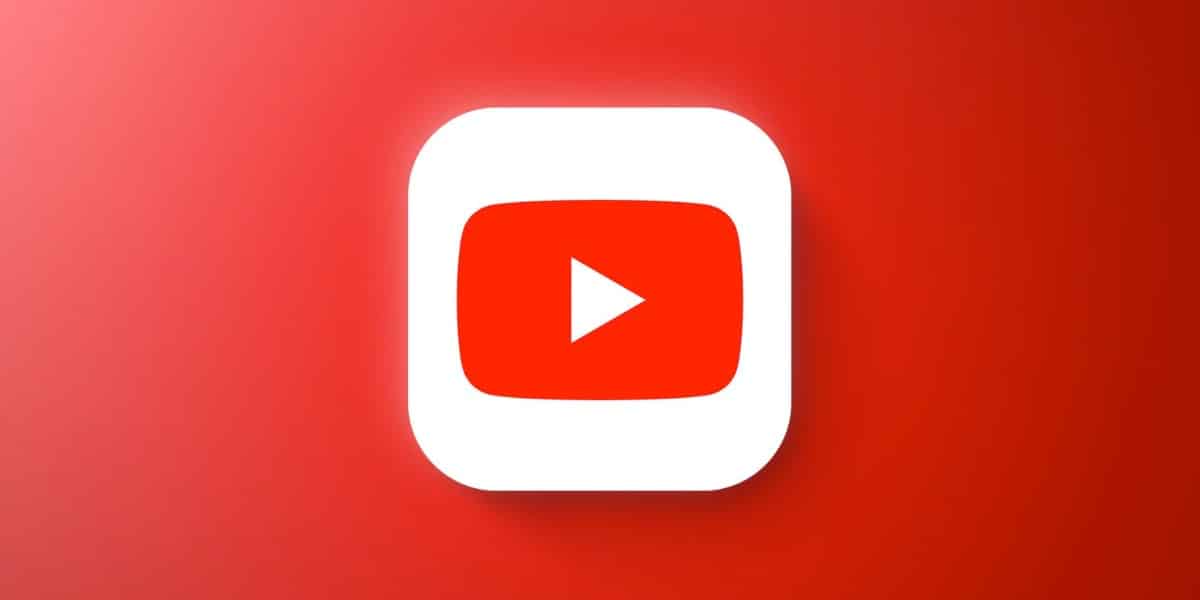
Wir können immer mehr Dinge mit unserer Apple Watch unabhängig vom iPhone machen (insbesondere bei Modellen mit Daten). wenn du jemals wolltest schauen Sie sich YouTube-Videos mit Ihrer Apple Watch am Handgelenk an, Sie haben Glück, denn wir werden Schritt für Schritt erklären, wie Sie es tun können.
Um mit diesem Prozess zu beginnen, Sie müssen die kostenlose WatchTube-App von Hugo Mason herunterladen (im Apple Watch App Store, nicht vom iPhone oder iPad, da es nicht verfügbar ist), da dieser Vorgang unbedingt befolgt werden muss. Tatsächlich basiert es auf dieser Anwendung. Was müssen Sie sonst noch wissen, um YouTube auf der Apple Watch ansehen zu können? Wir verraten es Ihnen dann:
Was sollte ich über WatchTube wissen?
- Die Anwendung ist kostenlos und Sie werden es finden können (wie wir kommentiert haben) nur von der Apple Watch.
- Keine Anmeldung erforderlich in Ihrem YouTube-/Google-Konto.
- Die Wiedergabe wird im Hintergrund fortgesetzt (und Sie können das Video weiter anhören) auch wenn Sie Ihr Handgelenk drehen und der Bildschirm wechselt in den „Nicht-Ein-Modus“, unabhängig davon, ob er Always-On ist oder nicht. Aber Vorsicht, wenn Sie die App verlassen, indem Sie auf die Digital Crown klicken, stoppt die Wiedergabe.
- Sie können Videos auswählen von YouTube oder suchen Sie sogar nach dem, das Sie am liebsten spielen möchten.
- die App selbst WatchTube gibt Ihnen grundlegende Videoinformationen B. Besuche, Likes, Upload-Datum des Videos oder lesen Sie die Beschreibung, die der Autor eingefügt hat.
- Sie können Untertitel im Video aktivieren. Angesichts der Größe des Bildschirms ist es auch nicht das Beste, um Videos anzusehen.
- Hat seine eigene Geschichte um zu wissen, welche Sie zuvor gespielt haben oder welche Ihnen gefallen haben.
Wie schaue ich mir YouTube auf meiner Apple Watch an?
Wie wir bereits erwähnt haben, ist es wichtig, die WatchTube-App zu haben, also werden wir mit den dafür erforderlichen Schritten beginnen:
- Laden Sie die WatchTube-App kostenlos herunter und wir öffnen es auf unserer Apple Watch
- Wählen Sie ein Video aus (z. B. die auf dem ersten Bildschirm vorgeschlagenen) und berühren Sie sie einfach, um sie abzuspielen.
- Um ein bestimmtes Video zu sehen, müssen wir Wischen Sie nach links und verwenden Sie die Suchoption (Eingabe des Namens des Videos oder Kanals wie bei YouTube).
- Wir berühren das gewünschte Ergebnis aus der Suche und BEREIT! Wir müssen nur die Play-Taste drücken, die auf dem Bildschirm erscheint.
- EXTRA: Wir können dDoppelklicken Sie auf den Bildschirm, damit das Video den gesamten Bildschirm einnimmt.
Wenn Sie beim Abspielen des Videos ein Problem mit dem Ton haben, Stellen Sie sicher, dass Sie AirPods oder ein anderes Bluetooth-Headset mit der Apple Watch verbunden haben über das Kontrollzentrum, da wir keinen Ton von der Apple Watch selbst reproduzieren können, da er durch das watchOS selbst eingeschränkt ist, wenn es sich nicht um Sprachanrufe oder aufgezeichnete Sprachnotizen handelt.
Ja jetzt, Alles, was bleibt, ist, jedes YouTube-Video an Ihrem Handgelenk zu genießen. Überall. Jederzeit. kein iPhone erforderlich (bei Datenmodellen).
Wie verhält sich der Akku meiner Apple Watch?
ehrlich zu sein, Das Abspielen von Videos auf Ihrer Apple Watch ist nicht die beste Option, um Ihr Gerät am Leben zu erhalten. Es wird von einem "winzigen" Akku im Vergleich zu einem iPhone oder iPad unterstützt. Wenn Sie Ihr Handgelenk drehen, wird der Bildschirm der Uhr schwarz, aber das Video-Audio in WatchTube wird weiterhin auf dem verbundenen Bluetooth-Headset abgespielt. Wenn Sie es also verwenden, es kann eine Art des Sparens sein. Dies ähnelt dem Streamen eines Songs oder Podcasts auf Ihrer Apple Watch. Wenn Sie jedoch die Digital Crown drücken und die WatchTube-App verlassen, werden Video und Audio nicht mehr wiedergegeben.
Der Akku Ihrer Apple Watch entlädt sich exponentiell, daher würde ich empfehlen, diese Funktion nicht in Situationen zu verwenden, in denen wir die Apple Watch für eine Weile nicht aufladen können. Wenn wir YouTube an unserem Handgelenk ansehen möchten, geht dies auf Kosten der Autonomie der Apple Watch.

Hallo, bei mir funktioniert es ohne angeschlossene Kopfhörer, der Ton kommt direkt über die Apple Watch, erstaunlich.